
ابحث عن كلمات المرور المنسية على جهاز Mac
كيفية البحث عن كلمات المرور المنسية على نظام Mac. إذا كنت مثل معظم مستخدمي الإنترنت ، فقد قمت بالتسجيل في الكثير من مواقع الويب. وإذا كنت مثل بعض مستخدمي الإنترنت ، فغالبًا ما تنسى أسماء المستخدمين وكلمات المرور التي استخدمتها في تلك المواقع العديدة. يحتوي نظام التشغيل Mac OS X على طريقة للوصول إلى كلمات المرور الخاصة بك باستخدام الأداة المساعدة Keychain Access و Spotlight ، وهي أداة بحث Mac OS X. يعد هذا مفيدًا جدًا إذا لم تقم بتسجيل الدخول إلى موقع ما منذ فترة - أو نسيت فقط.
الخطوة 1
افتح Finder على جهاز Mac الخاص بك.
فيديو اليوم
الخطوة 2
انتقل إلى مجلد "التطبيقات".
الخطوه 3
انقر فوق مجلد "المرافق".
الخطوة 4
انقر نقرًا مزدوجًا فوق "Keychain Access". تحتوي النافذة المنبثقة على كل موقع قمت بزيارته تقريبًا وله كلمة مرور مرتبطة به.
الخطوة الخامسة
اكتب عنوان URL لموقع الويب (عنوان الويب) في شريط بحث Spotlight في الزاوية العلوية اليمنى. يمكنك فقط استخدام الجزء الموجود بين www ونطاق المستوى الأعلى (على سبيل المثال ، .com ، .net ، .gov).
الخطوة 6
انقر نقرًا مزدوجًا فوق اسم الموقع بمجرد العثور على الموقع الذي تريده. سيظهر مربع حوار يحتوي على معلومات لهذا الموقع. تتضمن المعلومات الواردة هنا اسم تسجيل الدخول وعنوان URL الخاص بالموقع ونوع كلمة المرور.
الخطوة 7
انقر فوق مربع الاختيار بجوار إظهار كلمة المرور في علامة التبويب السمات في مربع الحوار المنبثق على شاشتك.
الخطوة 8
اكتب كلمة مرور Keychain الخاصة بك وانقر فوق "السماح دائمًا" أو "السماح مرة واحدة" لرؤية كلمة المرور لهذا الموقع.
يوصى بشدة أن تقوم بالنقر فوق "السماح مرة واحدة" حتى تتمكن من التحكم في من يرى كلمات المرور الخاصة بك.
عادةً ما تكون كلمة مرور Keychain هي التي تستخدمها لتسجيل الدخول إلى جهاز Mac الخاص بك أو التي قمت بتعيينها عندما حصلت على جهاز الكمبيوتر الخاص بك لأول مرة.
بمجرد الضغط على "السماح مرة واحدة" ، ستظهر كلمة المرور في حقل نص إظهار كلمة المرور.


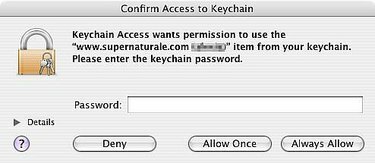
نصيحة
يمكنك أيضًا العثور على كلمات مرور برنامج FTP والمراسلة الفورية ، بالإضافة إلى كلمات المرور الأخرى التي استخدمتها في الماضي لتطبيقات مختلفة.
تحذير
لأغراض أمنية ، لا تنقر فوق "السماح دائمًا" ، لأن Keychain Access سيعرض كلمة المرور الخاصة بك لأي شخص يفتح البرنامج. انقر فوق "السماح مرة واحدة" للتأكد من أن أي شخص يريد كلمات المرور الخاصة بك يجب أن يعرف كلمة مرور Keychain الرئيسية للوصول إليها.




